Mac용 Final Cut Pro 사용 설명서
- 환영합니다
- 새로운 기능
-
-
- 용어집
- 저작권

Mac용 Final Cut Pro에서 스토리라인 추가하기
스토리라인은 주 스토리라인에 연결된 클립 시퀀스(타임라인에 있는 클립의 주 시퀀스)에 연결되어 있습니다. 스토리라인은 연결된 클립의 편리함과 주 스토리라인의 정밀 편집 기능을 결합합니다.
스토리라인을 연결된 클립과 동일한 용도(예: 컷어웨이 생성, 타이틀 및 기타 그래픽 합성, 사운드 효과 및 음악 추가 등)로 사용할 수 있습니다. 스토리라인만의 이점은 타임라인에서 기타 클립의 맥락 내에서 연결된 클립의 시퀀스를 편집할 수 있다는 점입니다. 예를 들어 스토리라인에서 여러 개의 슈퍼임포즈된 타이틀에 교차 디졸브 트랜지션을 추가한 다음 타이틀의 타이밍을 조절하여 주 스토리라인의 클립과 맞출 수 있습니다.
연결된 클립과 마찬가지로 스토리라인은 비디오 및 오디오를 모두 포함하거나 비디오 단독 또는 오디오 단독일 수 있습니다. 연결된 클립에 대한 자세한 정보는 Mac용 Final Cut Pro에서 클립 연결하기의 내용을 참조하십시오.
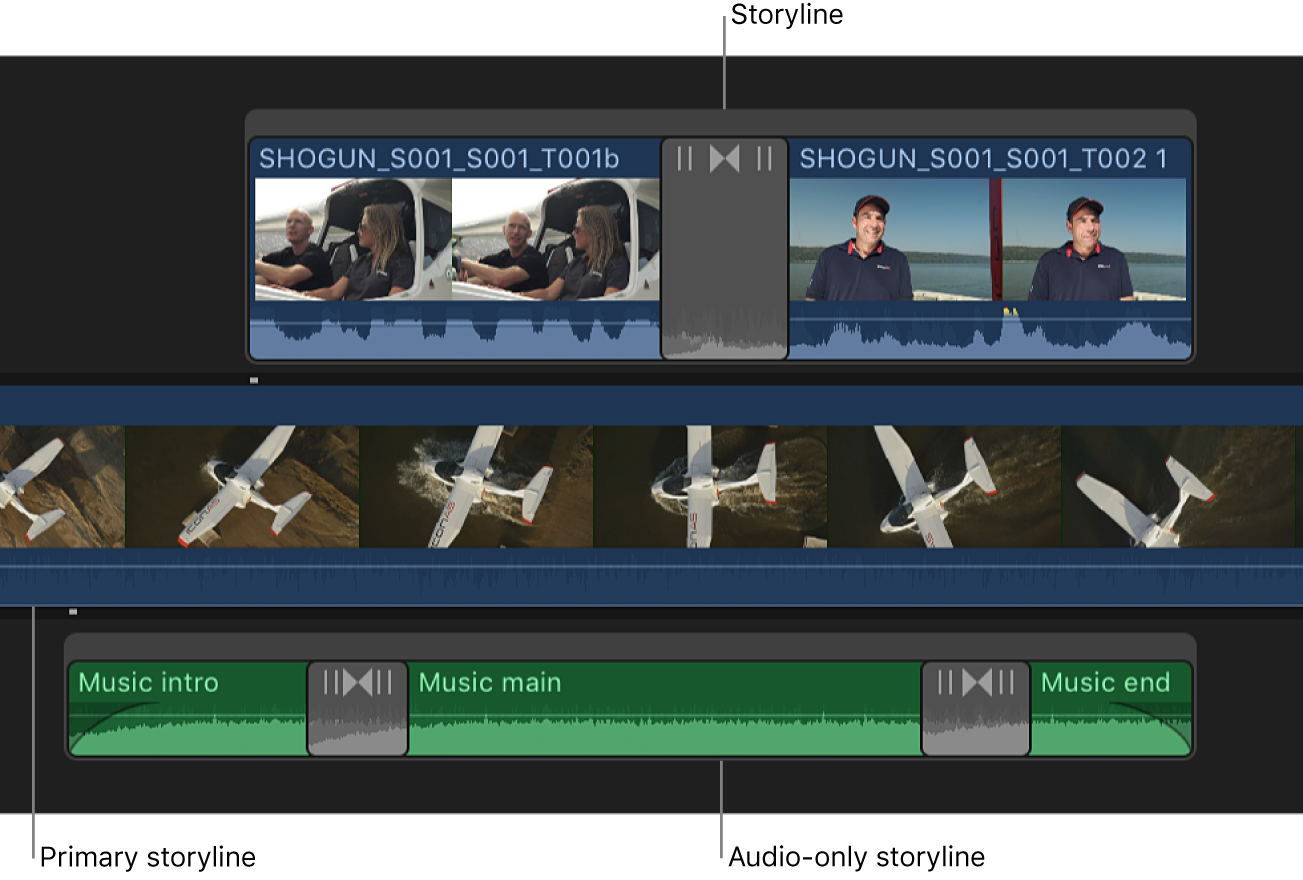
주 스토리라인을 편집하는 방식과 동일한 방식을 사용하여 스토리라인을 편집할 수 있습니다. 할 수 있는 작업:
클립 추가: 클립을 스토리라인으로 드래그하여 추가하거나 표준 추가 편집, 삽입 편집, 대치 편집 또는 덮어쓰기 편집을 사용하십시오.
트랜지션, 타이틀, 효과, 생성기 추가: 드래그하거나 표준 명령 및 키보드 단축키를 사용하여 스토리라인에 효과를 추가하십시오.
참고: 주 스토리라인에 연결된 클립에 트랜지션을 적용하면 해당 클립의 스토리라인이 자동으로 생성됩니다.
클립 다듬기: 리플 편집, 롤 편집, 슬립 편집, 슬라이드 편집을 포함한 표준 다듬기 편집을 스토리라인에 사용하십시오. 타임코드 값을 입력하여 스토리라인 내에서 클립을 다듬거나 이동할 수도 있습니다.
스플리트 편집 생성: 개별 클립에 별도의 비디오 및 오디오 시작점 및 끝점을 설정하여 스토리라인에 스플리트 편집을 생성(L 컷 및 J 컷)하십시오.
스토리라인 생성 또는 분리하기
기존의 연결된 클립에서 빠르게 스토리라인을 생성할 수 있습니다.
Final Cut Pro 타임라인에서 두 개 이상의 연결된 클립을 선택하십시오.
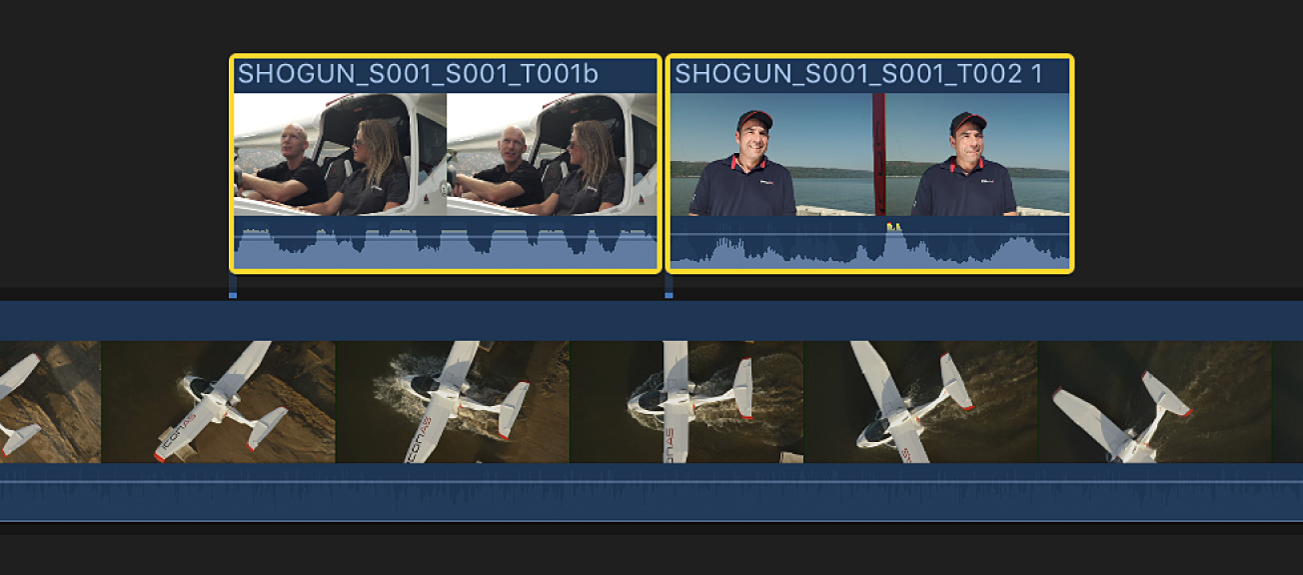
클립 > 스토리라인 생성을 선택하거나 Command-G를 누르십시오.
클립 주위에 회색 테두리가 나타나 스토리라인임을 나타냅니다.
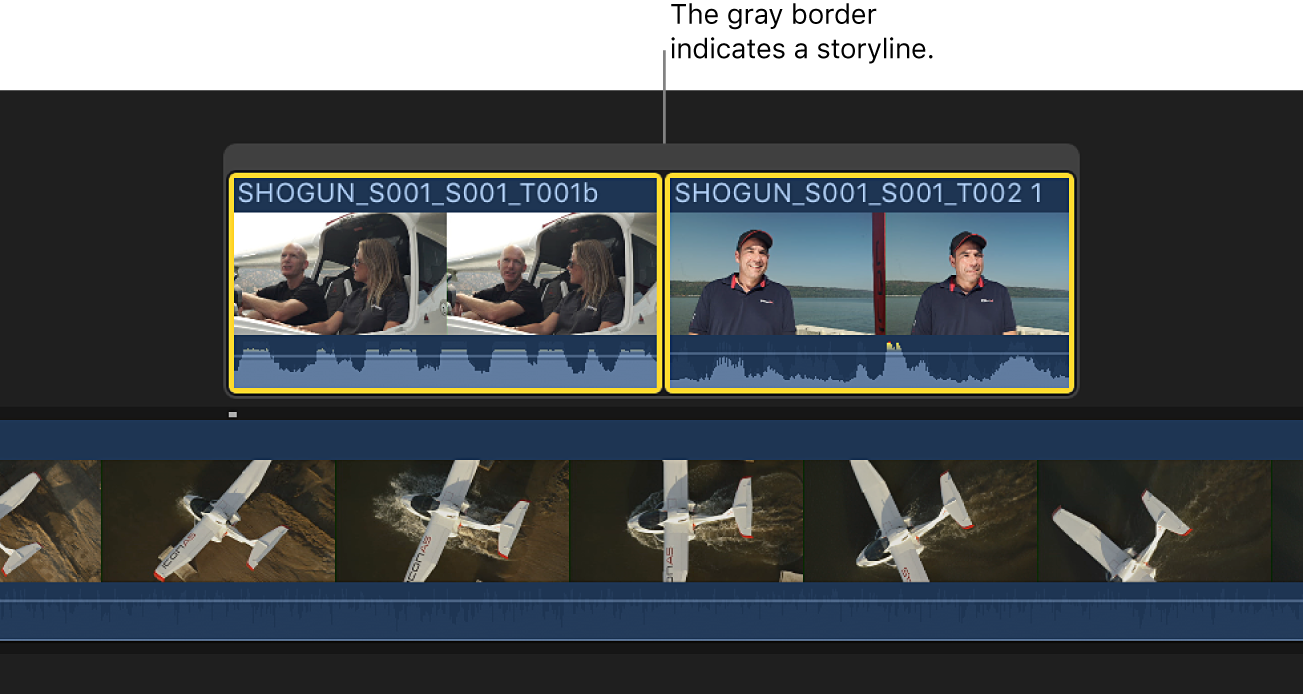
참고: 원본 연결된 클립이 인접하지 않은 경우 Final Cut Pro는 간격 클립을 삽입하여 클립 간의 공간을 채웁니다.
G 키를 누른 상태로 가장자리가 접하도록 클립을 연결된 클립으로 드래그하여 스토리라인을 생성할 수도 있습니다.
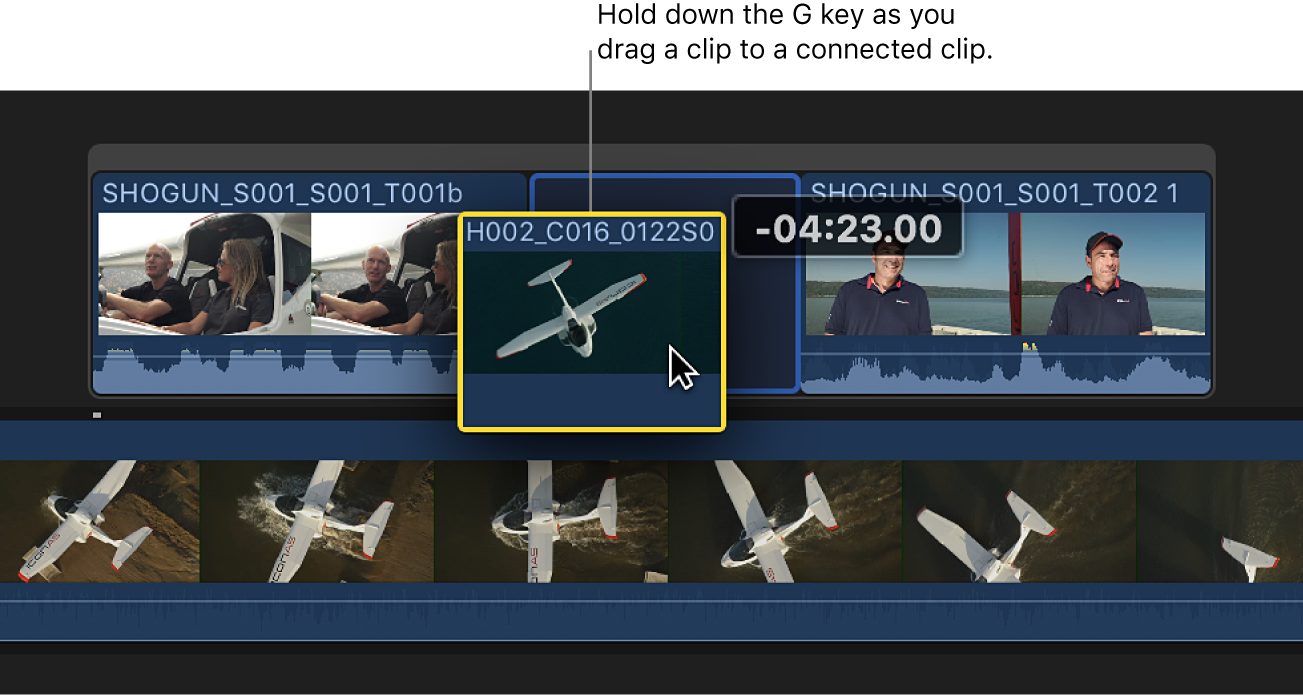
스토리라인을 다시 구성요소 클립으로 변환하려면 다음 중 하나를 수행하십시오.
회색 테두리를 클릭하여 스토리라인을 선택한 다음 클립 > 분리 클립 항목을 선택하거나 Shift-Command-G를 누르십시오.
스토리라인을 주 스토리라인으로 드래그하십시오.
스토리라인 선택 및 이동하기
표준 클립이나 컴파운드 클립과 같이 전체 스토리라인을 선택하거나 이동할 수 있습니다. 스토리라인은 연결된 클립의 속성과 연결됩니다.
Final Cut Pro 타임라인에서 다음 중 하나를 수행하십시오.
단일 스토리라인 선택: 스토리라인 상단의 회색 테두리를 클릭하십시오.
드래그하여 하나 이상의 스토리라인 선택: 스토리라인 상단의 회색 테두리부터 드래그하도록 확인하면서 선택하고자 하는 스토리라인 위로 선택 부분 사각형을 드래그하십시오(상단 회색 테두리부터 드래그하지 않으면 대신 스토리라인의 개별 클립을 선택하게 됩니다). 스토리라인이 선택되면 전체 스토리라인에 노란색 테두리로 윤곽선이 생깁니다.
팁: 전체 스토리라인을 선택하려면 아래쪽으로 드래그하십시오. 스토리라인 내의 클립을 선택하려면 위쪽으로 드래그하십시오.
드래그하여 스토리라인 이동: 스토리라인 상단의 회색 테두리를 클릭한 다음 스토리라인을 왼쪽이나 오른쪽으로 드래그하여 주 스토리라인의 서로 다른 포인트에 연결되도록 하십시오.
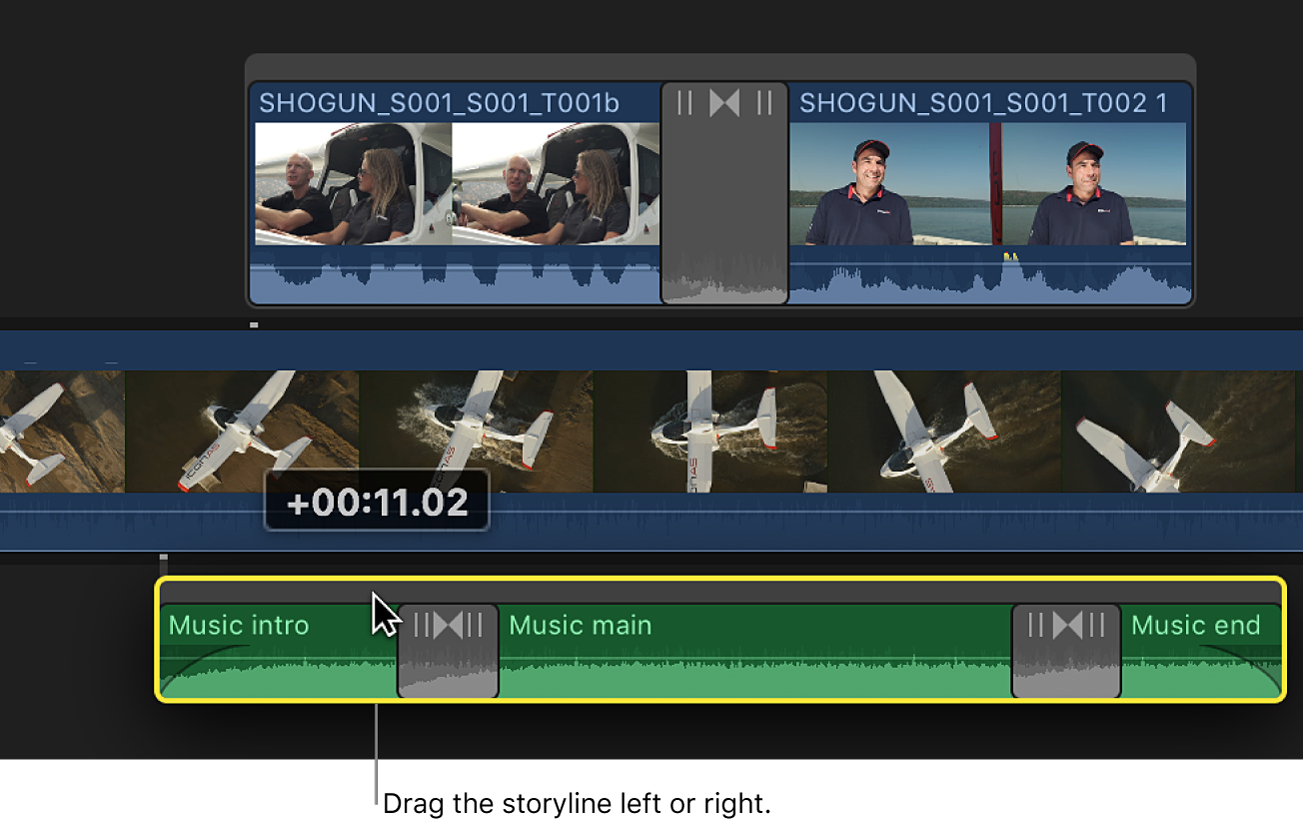
타임코드 값이나 키보드 단축키로 스토리라인 이동: 표준 클립에서 사용하는 기법과 동일한 기법을 사용하십시오.
Mac용 Final Cut Pro의 타임라인에서 클립 배열하기의 내용을 참조하십시오.
설명서 다운로드: Apple Books